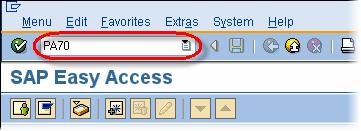SAP Tutorial de entrada rápida: PA70, PA71
A Entrada Rápida permite criar e atualizar o mesmo infotipo para vários empregados.
Ele coleta dados de todos os campos obrigatórios em uma tabela em SAP.
Só pode ser utilizado para um número limitado de infotipos (como infotipo 0014 e 0015).
transação : PA70 e PA71
Neste tutorial, vamos criar Entradas Rápidas para IT14.
Passos para entrada rápida SAP
Passo 1) De acordo com o relatório SAP prompt de comando, insira a transação PA70
Passo 2) Selecionar Infotipo
- Selecione o botão de opção do período
- Insira a data De e Até dos novos registros.
Passo 3) Em Insira Pessoal NumbersSelecione uma das seguintes opções:
- Entre na tela de entrada rápida: Os números pessoais são inseridos diretamente na tabela de dados de entrada rápida.
- Pré-seleção manual: Você pré-seleciona manualmente os números pessoais usando a função SEARCH.
- Pré-selecionar usando relatório:Você seleciona os números de pessoal usando um padrão SAP relatar.
- Pré-seleção com Ad HocQuery: você seleciona os números pessoais usando a Consulta Ad Hoc.
Passo 4) Neste tutorial iremos inserir pernr na tela de entrada rápida.
Passo 5) Em Opção Salvar, selecione o botão de opção Salvar registros diretamente.
Passo 6) SAP oferece duas opções para criar dados
- Crio:Isto é usado quando você deseja entrar diferentes rubricas salariais com montantes diferentes.
- Criar com proposta:Isto é usado quando você deseja inserir os mesmos dados para todos os empregados selecionados.
Passo 7) Neste tutorial, criaremos com proposta.
Passo 8) Na próxima SAP tela,
- Insira o agrupamento de países.
- Insira a rubrica salarial
- Insira o valor da rubrica salarial.
- Clique em Próxima tela.
- Insira os números pessoais dos empregados aos quais deseja aplicar a rubrica salarial e o montante.
- Clique em Validar
Passo 9) Clique em Salvar para concluir a tarefa.
Você pode usar transação PA42 criar e manter as mesmas ações para diferentes funcionários